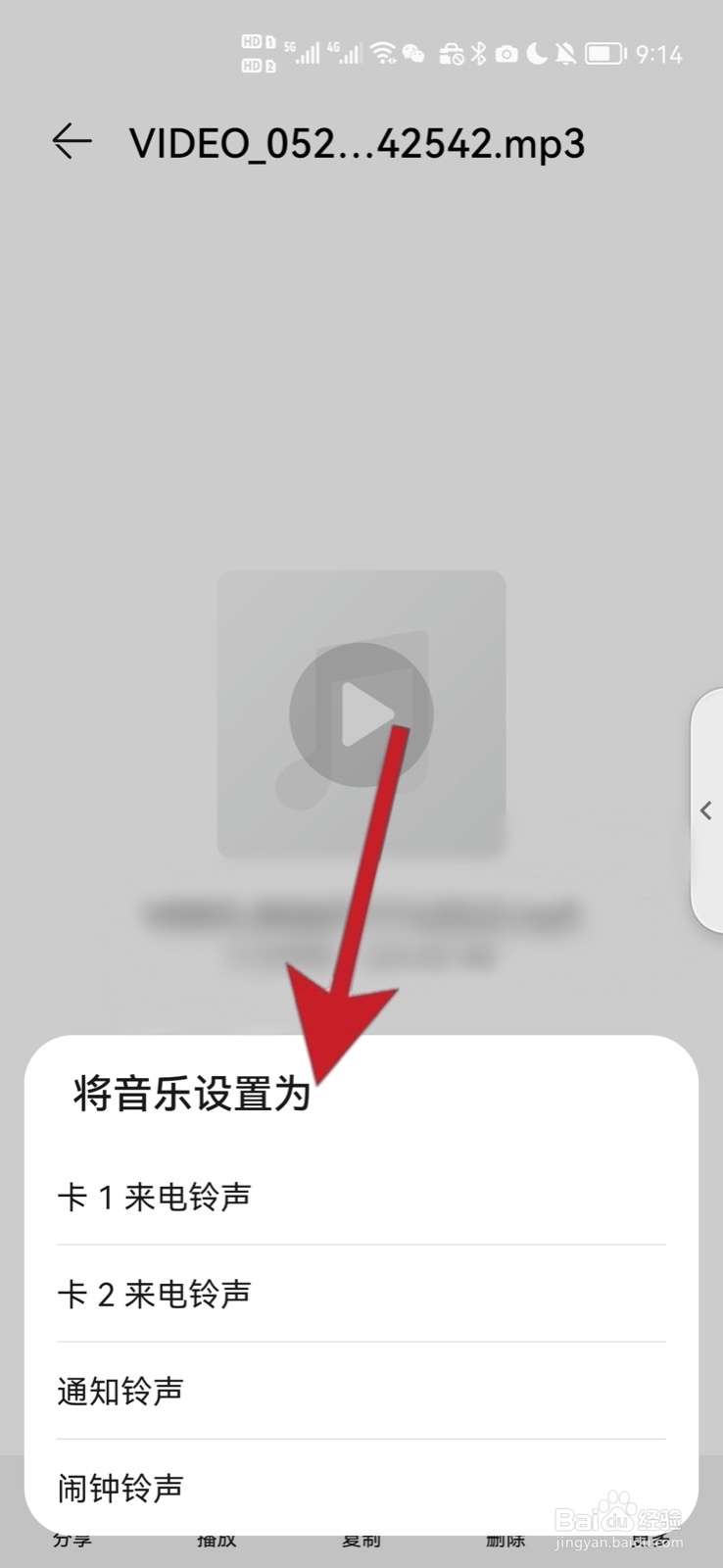视频歌曲怎么设置来电铃声
1、打开音乐提取
进入视频格式转换App,然后打开音乐提取功能。

2、导入视频
进入音乐提取功能页后,选择从相册导入一段视频,并进入音乐提取页面。

3、提取视频音频
进入音乐提取页面后,点击完成按钮,进行提取音频操作。
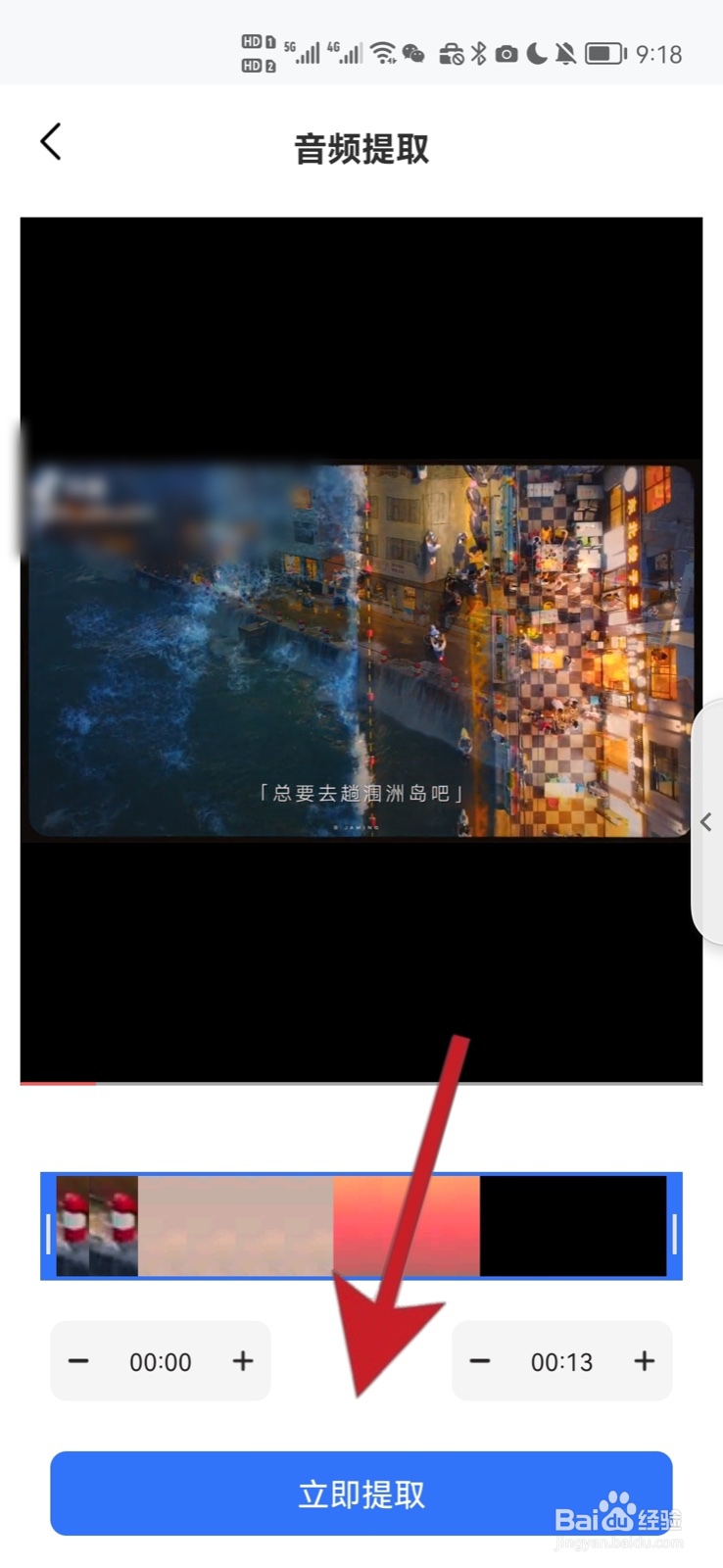
4、打开音频
音频提取成功过后,退出视频格式转换App,打开文件管理中的音频文件夹,然后打开刚才提取成功的音频文件。
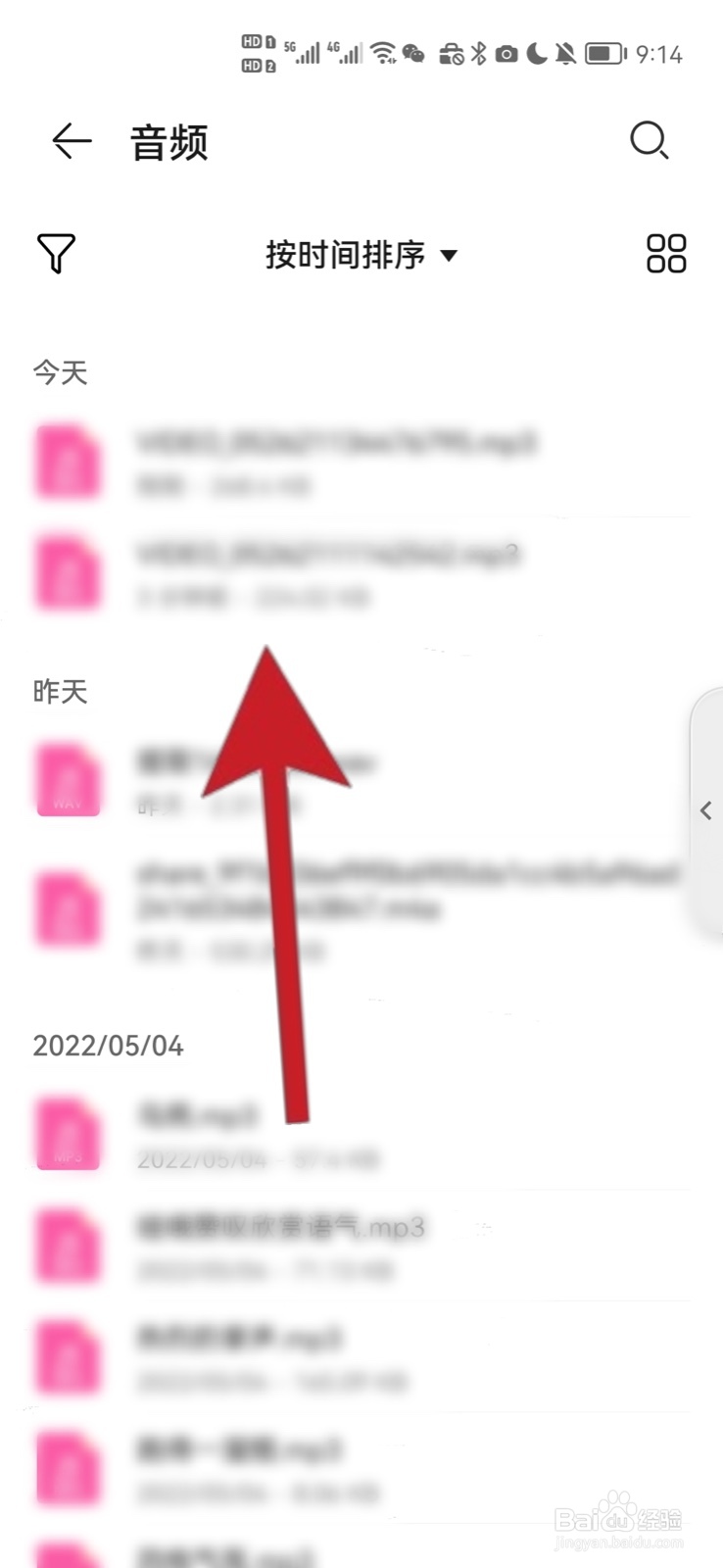
5、打开更多
进入音频播放页面后,打开更多功能。
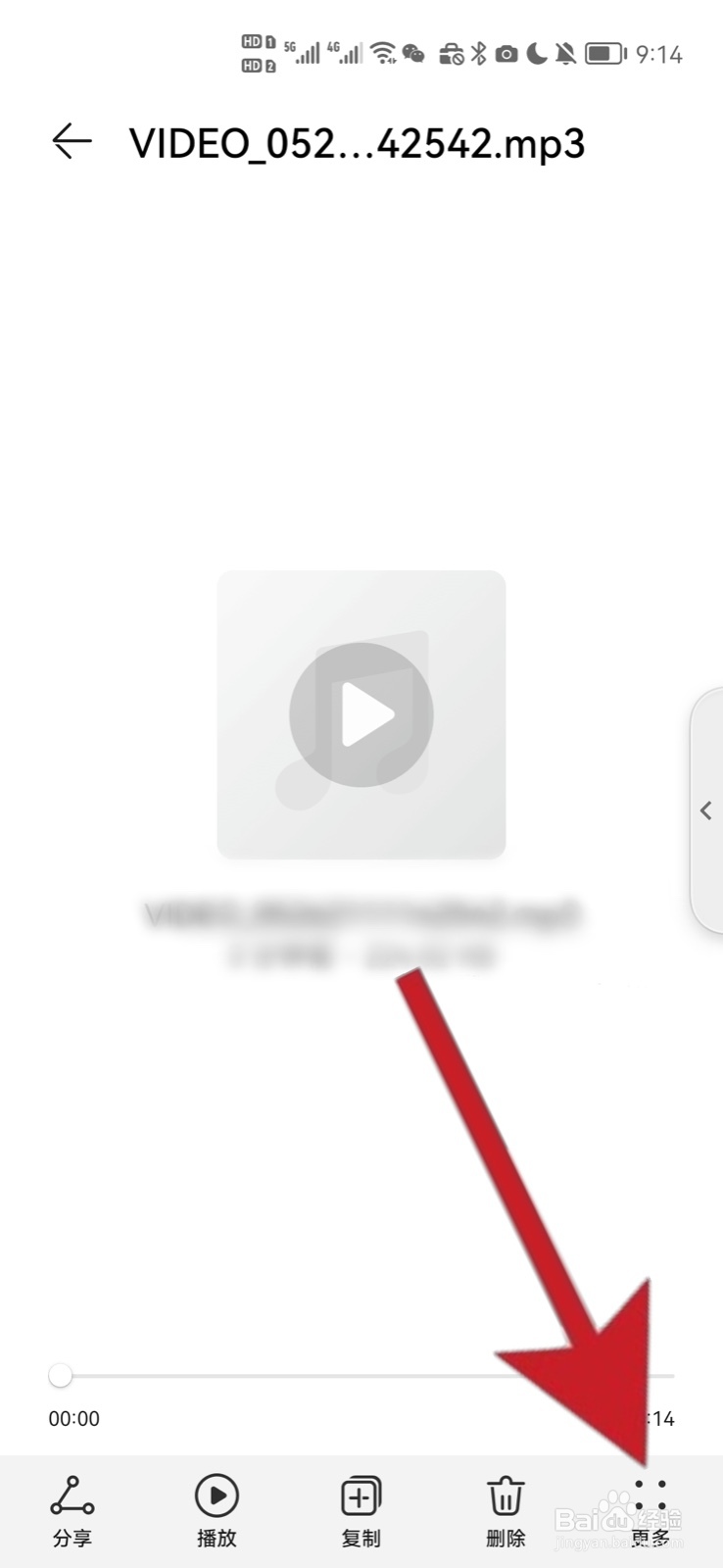
6、打开设置为
在更多设置菜单中,选择设置为功能。

7、设置为来电铃声
进入设置为功能后,选择将音频设置为来电铃声即可。

1、打开搜索
进入QQ音乐软件,然后打开搜索功能。

2、打开音频文件
进入搜索功能后,搜索并打开视频音频文件。
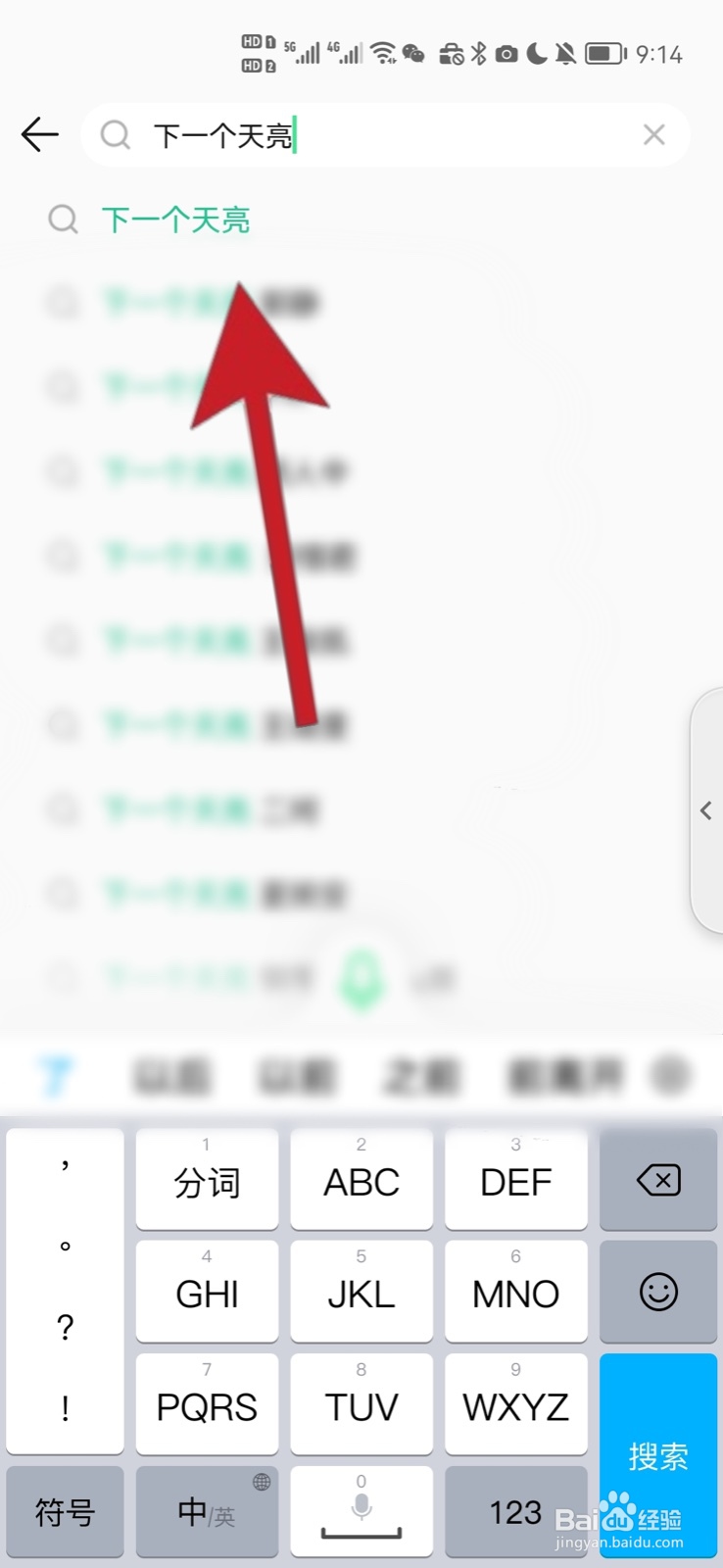
3、打开更多
进入音频文件后,打开更多设置功能。
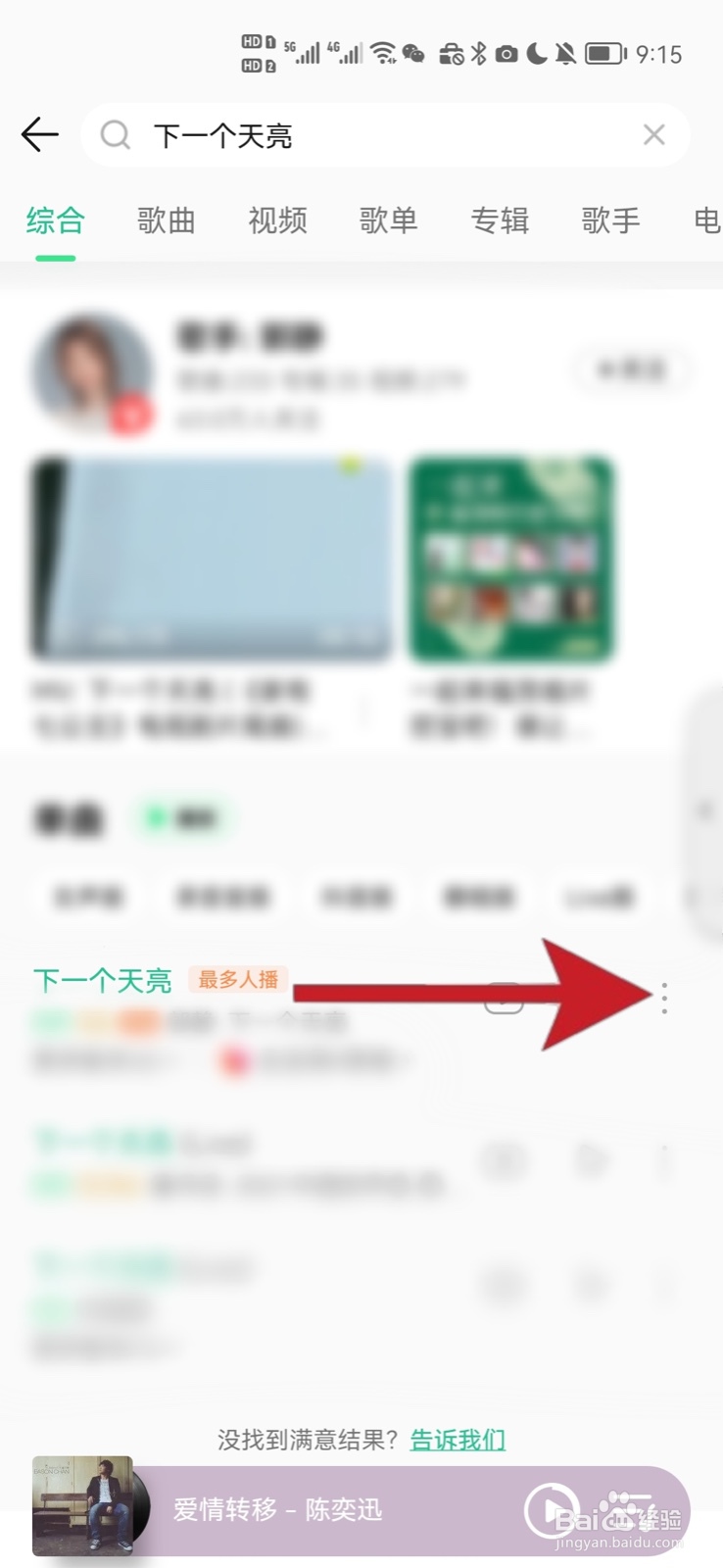
4、设置为铃声
进入更多设置功能后,选择设置铃声功能即可。

1、打开提取音乐
进入视频格式转换王App,然后打开提取音乐功能。
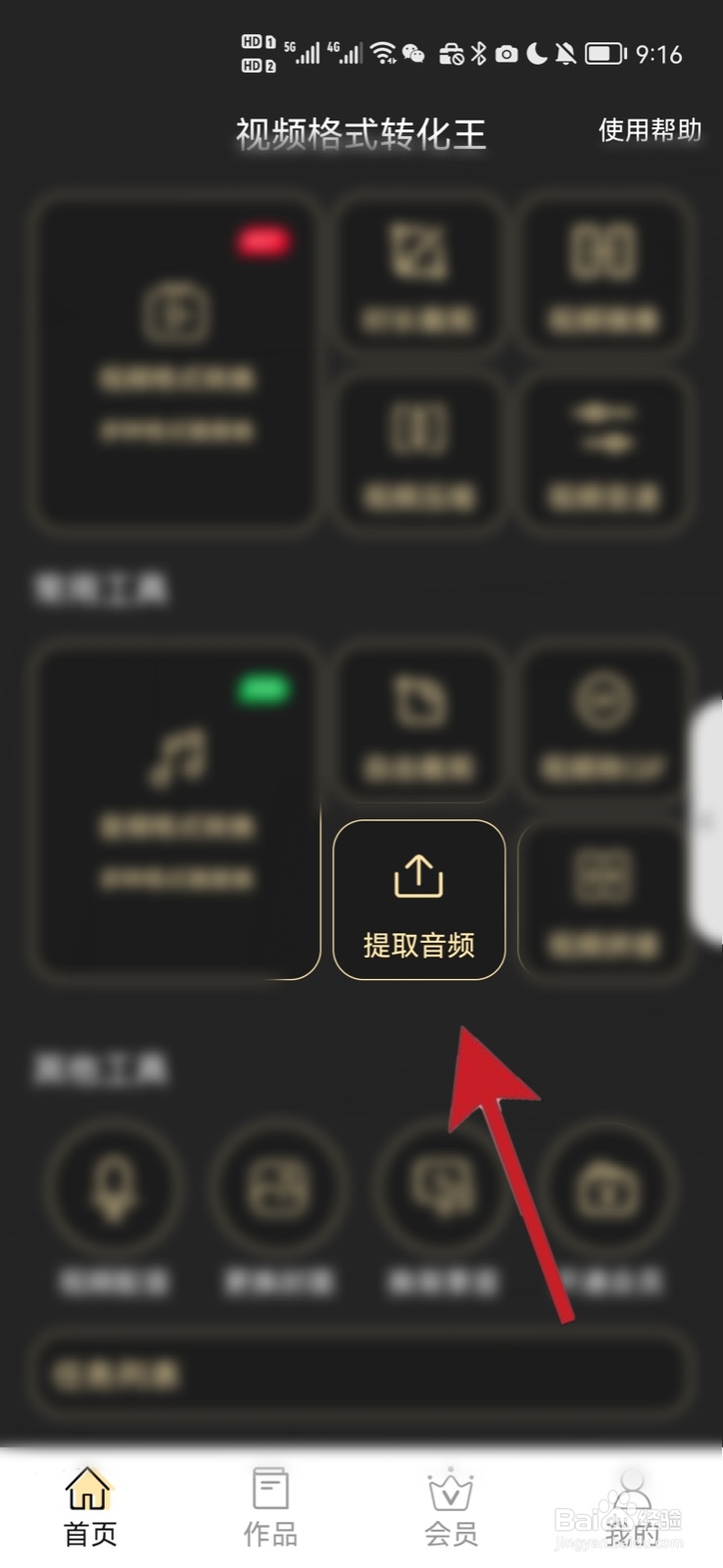
2、导入视频
进入音乐提取功能页后,选择从相册导入一段视频,并点击下一步按钮进入音乐提取页面。
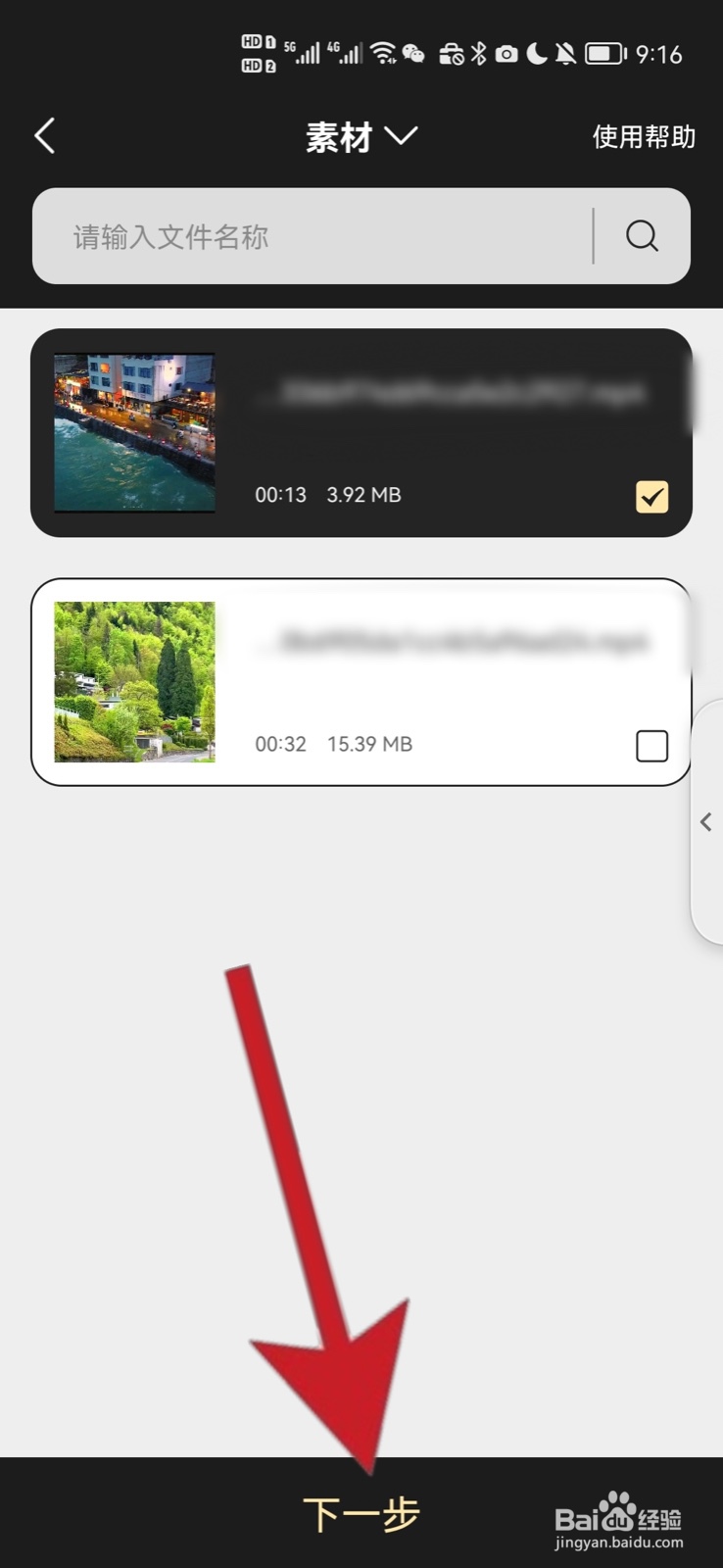
3、提取视频音频
进入音乐提取页面后,首先设置目标格式,然后点击开始提取按钮,进行提取音频操作。
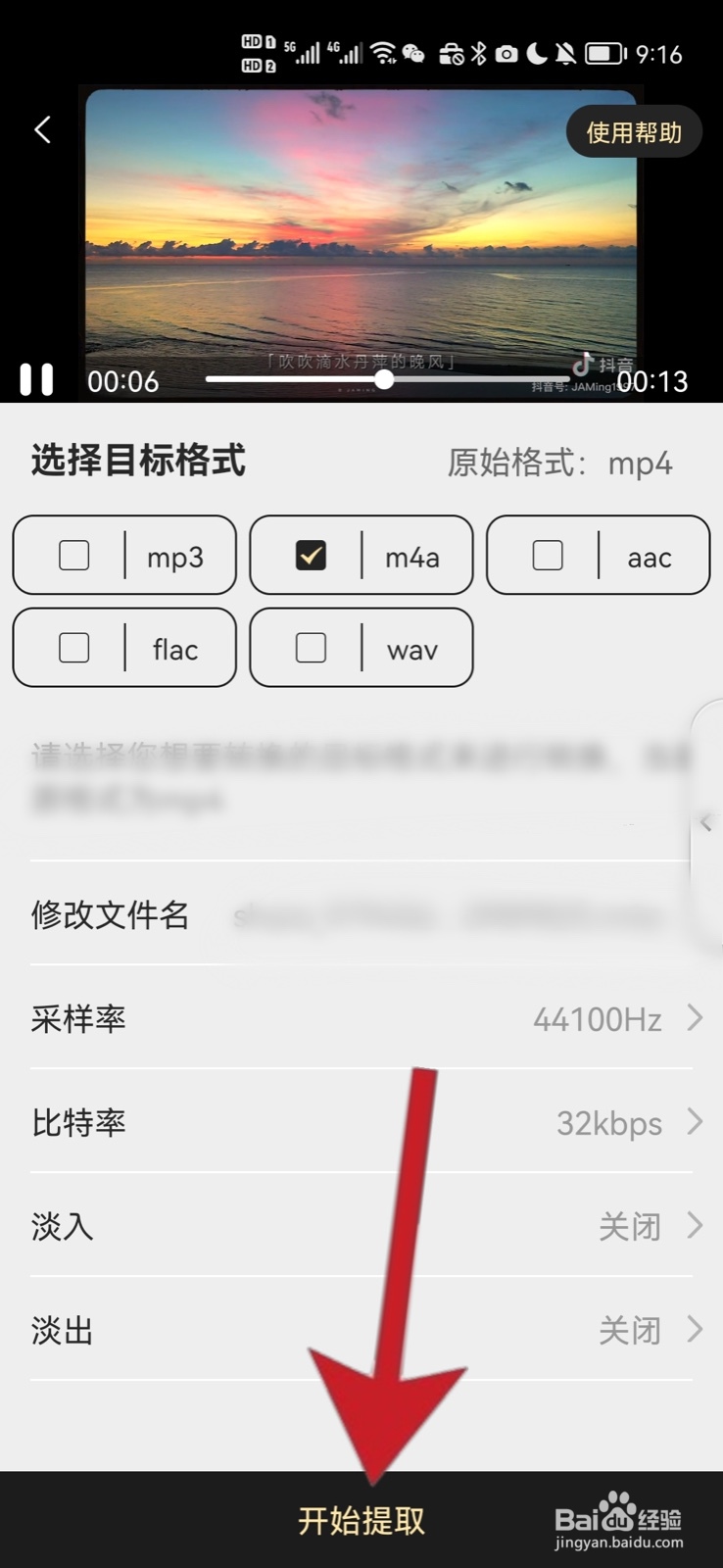
4、打开音频
音频提取成功过后,退出视频格式转换App,打开文件管理中的音频文件夹,然后打开刚才提取成功的音频文件。
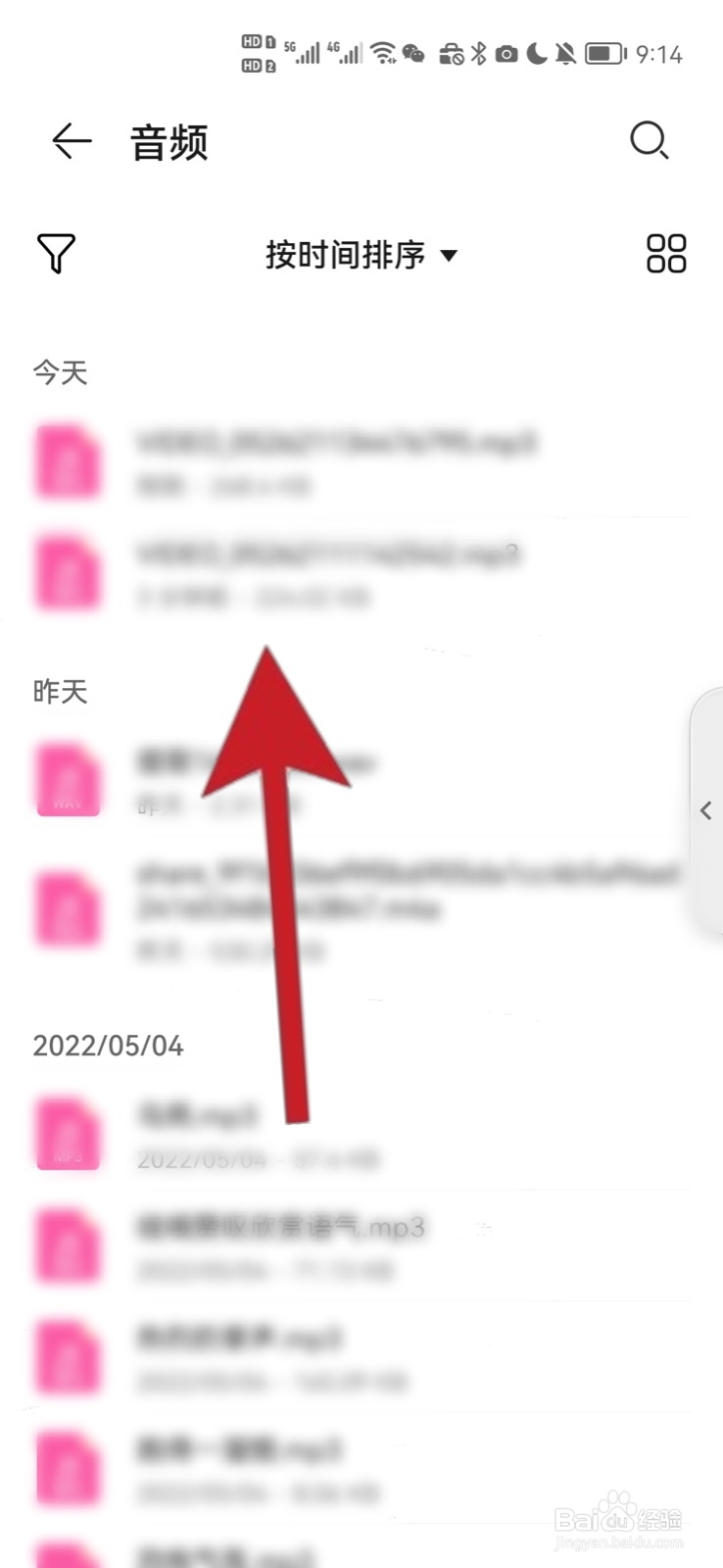
5、打开更多
进入音频播放页面后,打开更多功能。
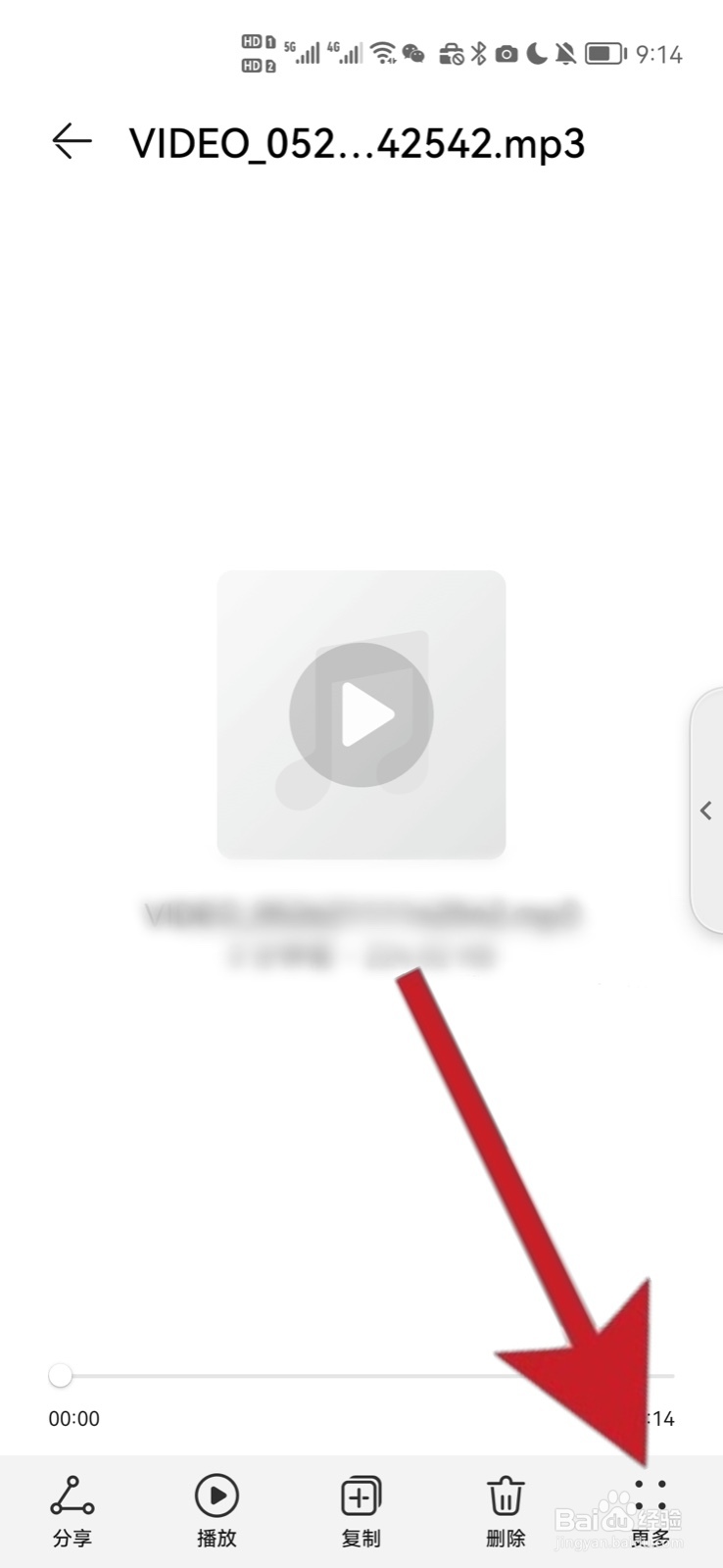
6、打开设置为
在更多设置菜单中,选择设置为功能。

7、设置为来电铃声
进入设置为功能后,选择将音频设置为来电铃声即可。
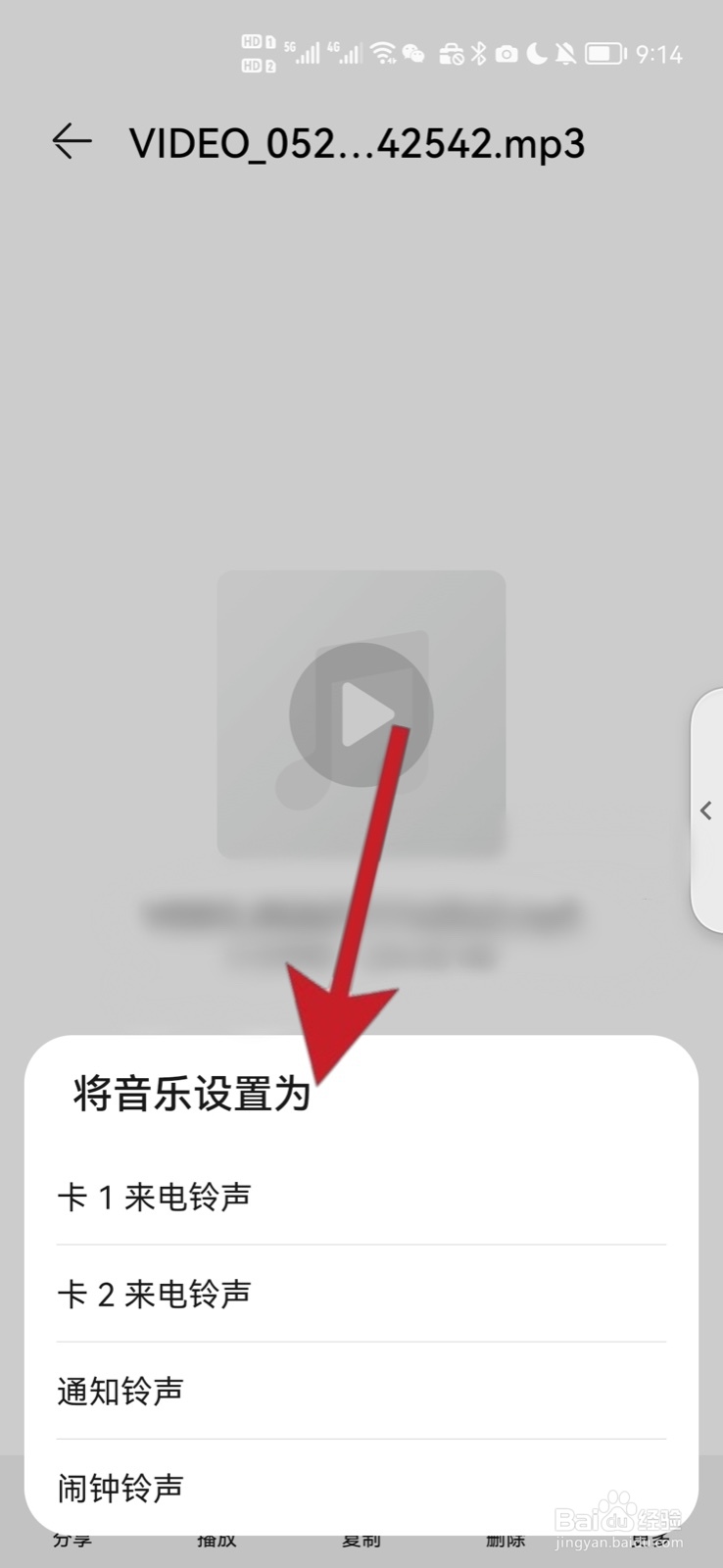
1、打开音乐提取
进入视频格式转化王App,然后打开音乐提取功能。
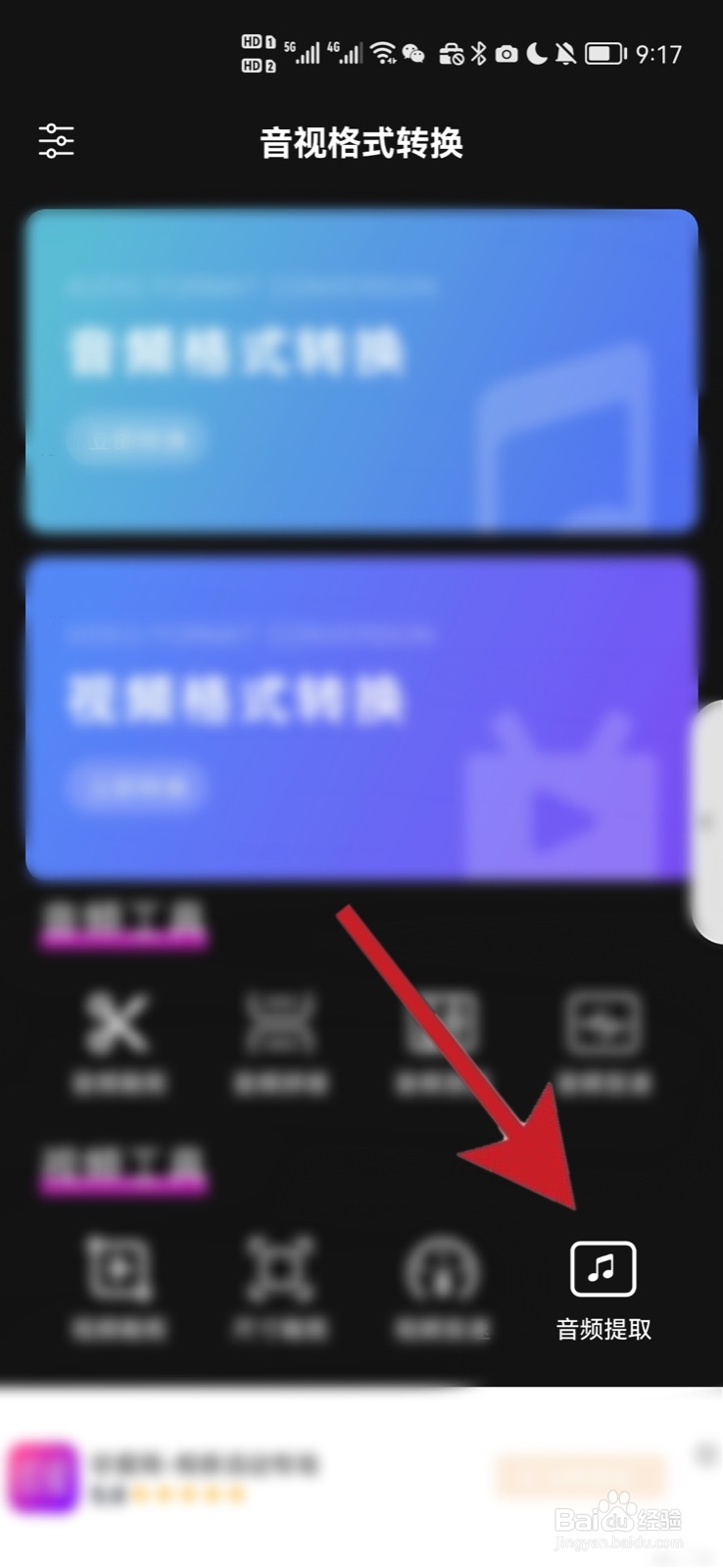
2、导入视频
进入音乐提取功能页后,选择从相册导入一段视频,并进入音乐提取页面。

3、提取视频音频
进入音乐提取页面后,点击保存按钮,进行提取音频操作。
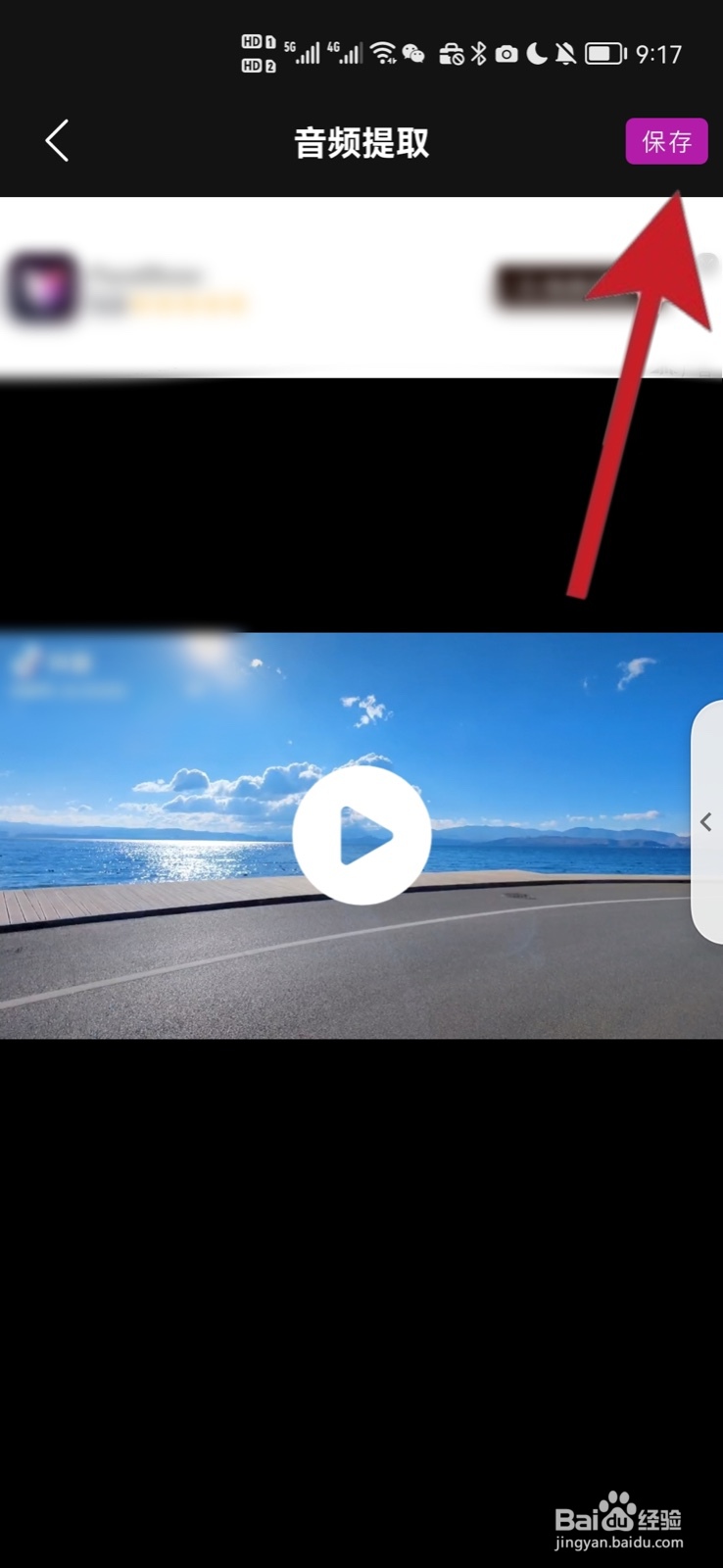
4、打开音频
音频提取成功过后,退出视频格式转换App,打开文件管理中的音频文件夹,然后打开刚才提取成功的音频文件。
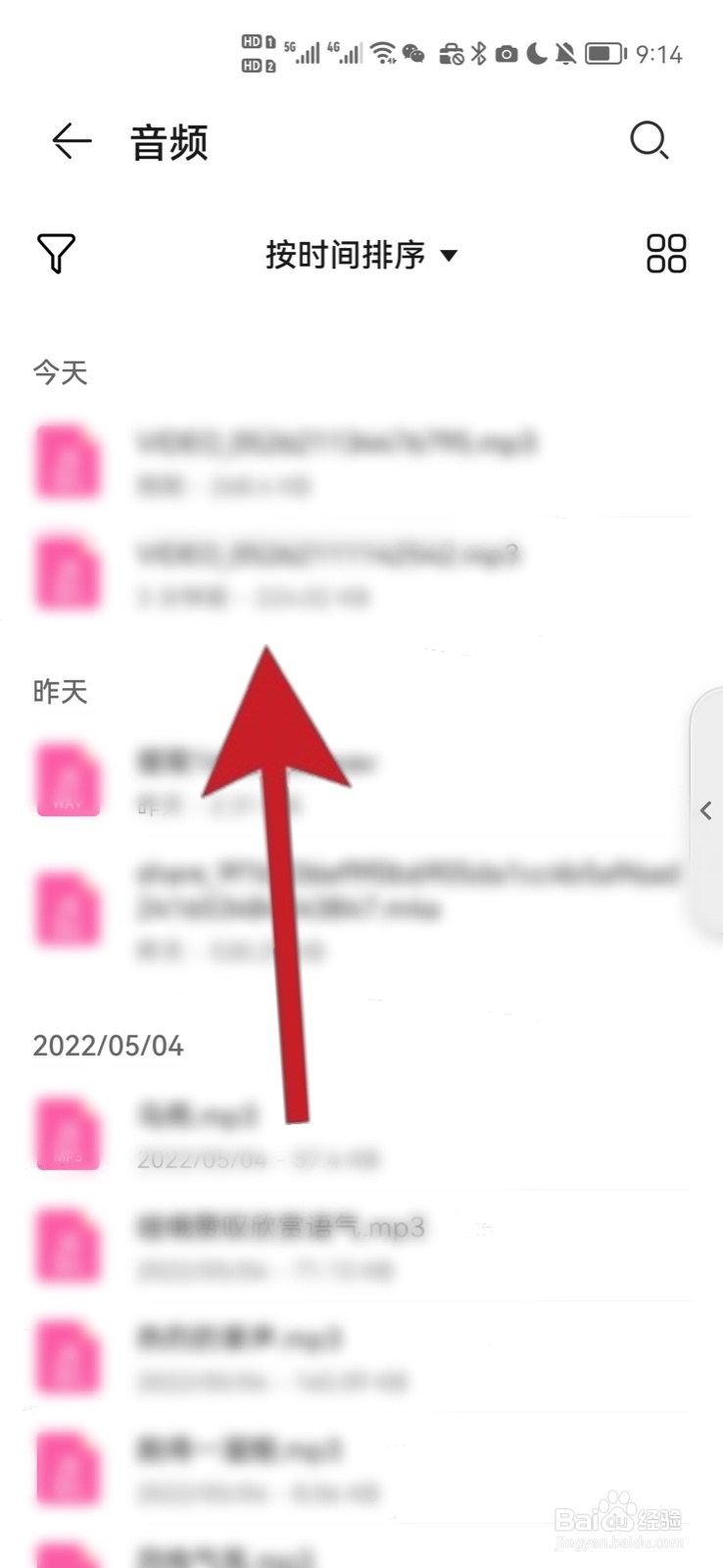
5、打开更多
进入音频播放页面后,打开更多功能。
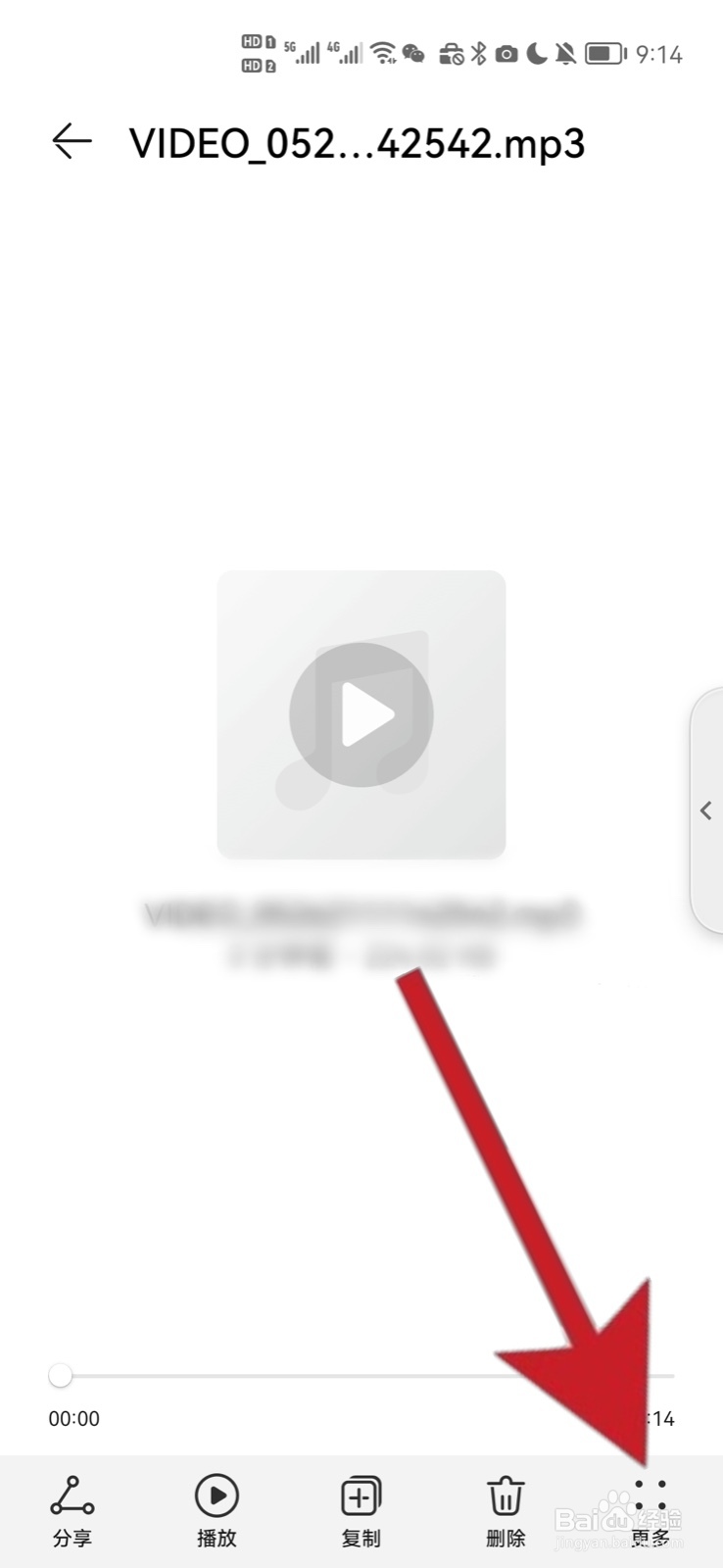
6、打开设置为
在更多设置菜单中,选择设置为功能。
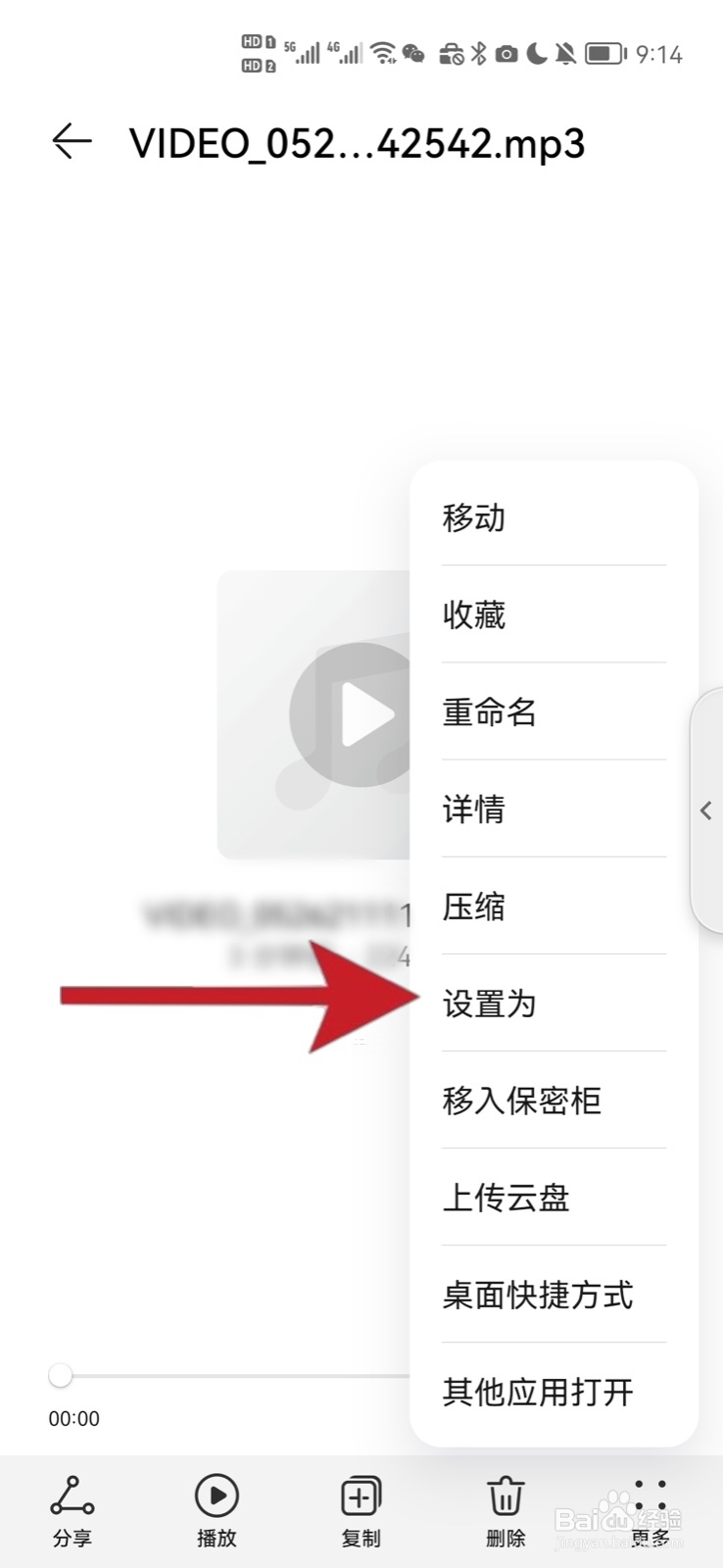
7、设置为来电铃声
进入设置为功能后,选择将音频设置为来电铃声即可。

1、打开提取音乐
进入视频格式转器App,然后打开视频声音功能。

2、导入视频
进入音乐提取功能页后,选择从相册导入一段视频,并进入音乐提取页面。
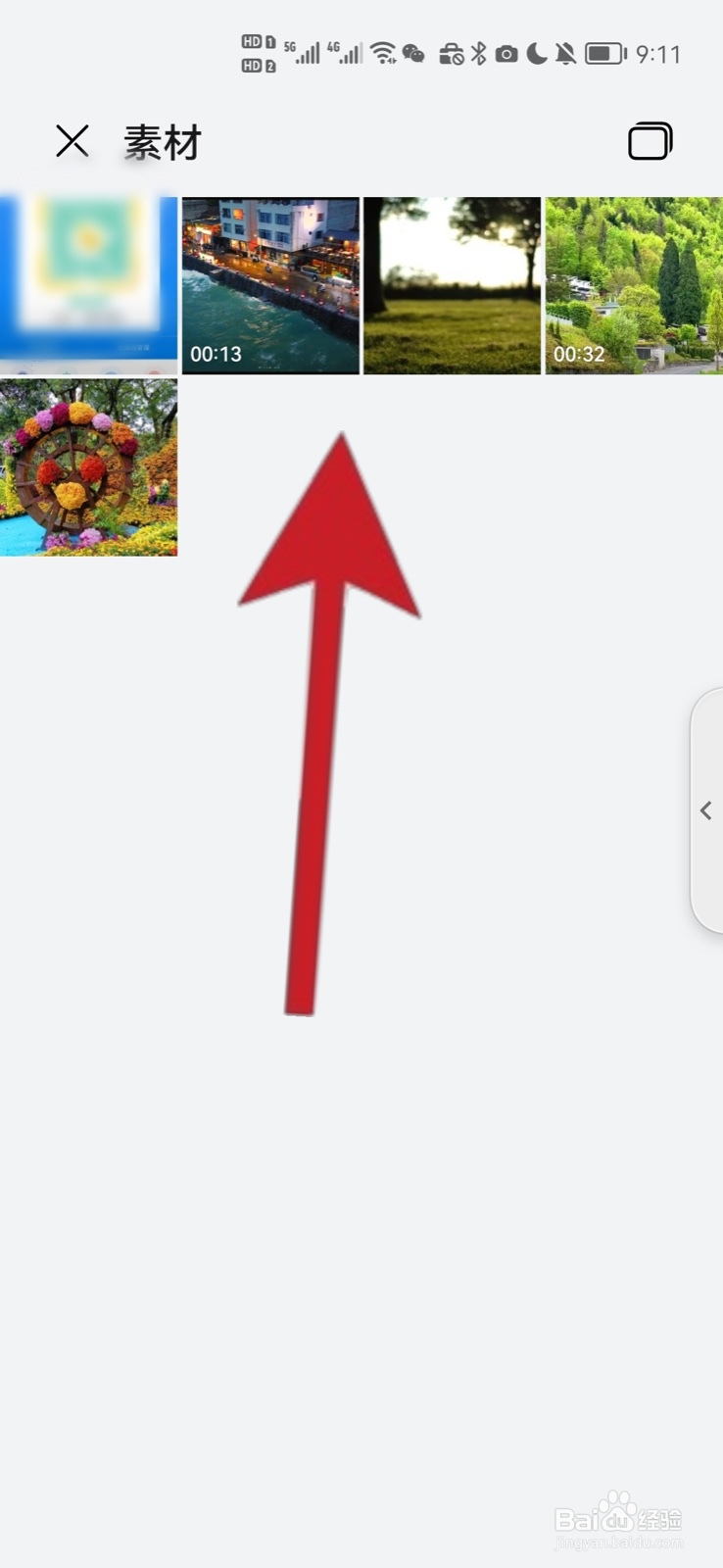
3、提取视频音频
进入音乐提取页面后,点击立即提取按钮,进行提取音频操作。
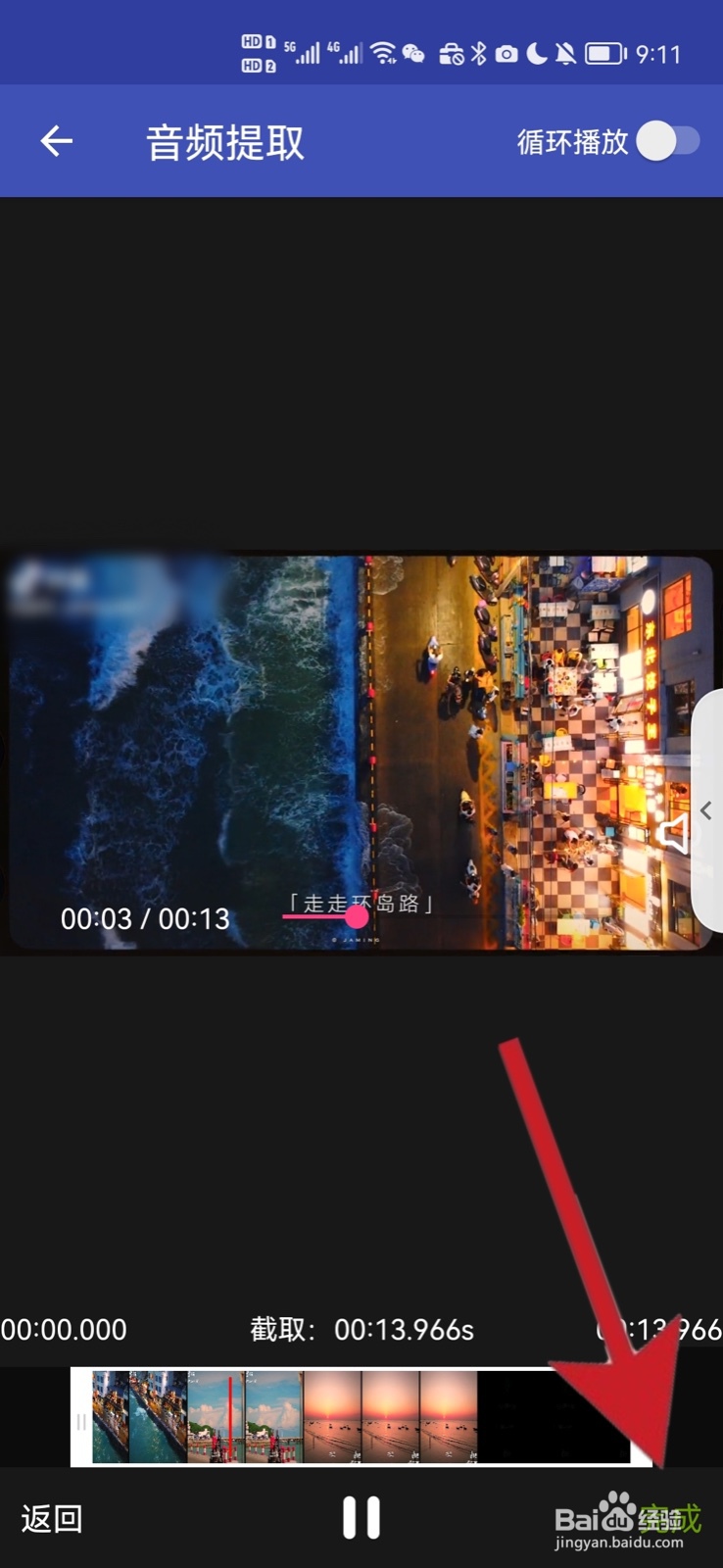
4、打开音频
音频提取成功过后,退出视频格式转换App,打开文件管理中的音频文件夹,然后打开刚才提取成功的音频文件。

5、打开更多
进入音频播放页面后,打开更多功能。

6、打开设置为
在更多设置菜单中,选择设置为功能。
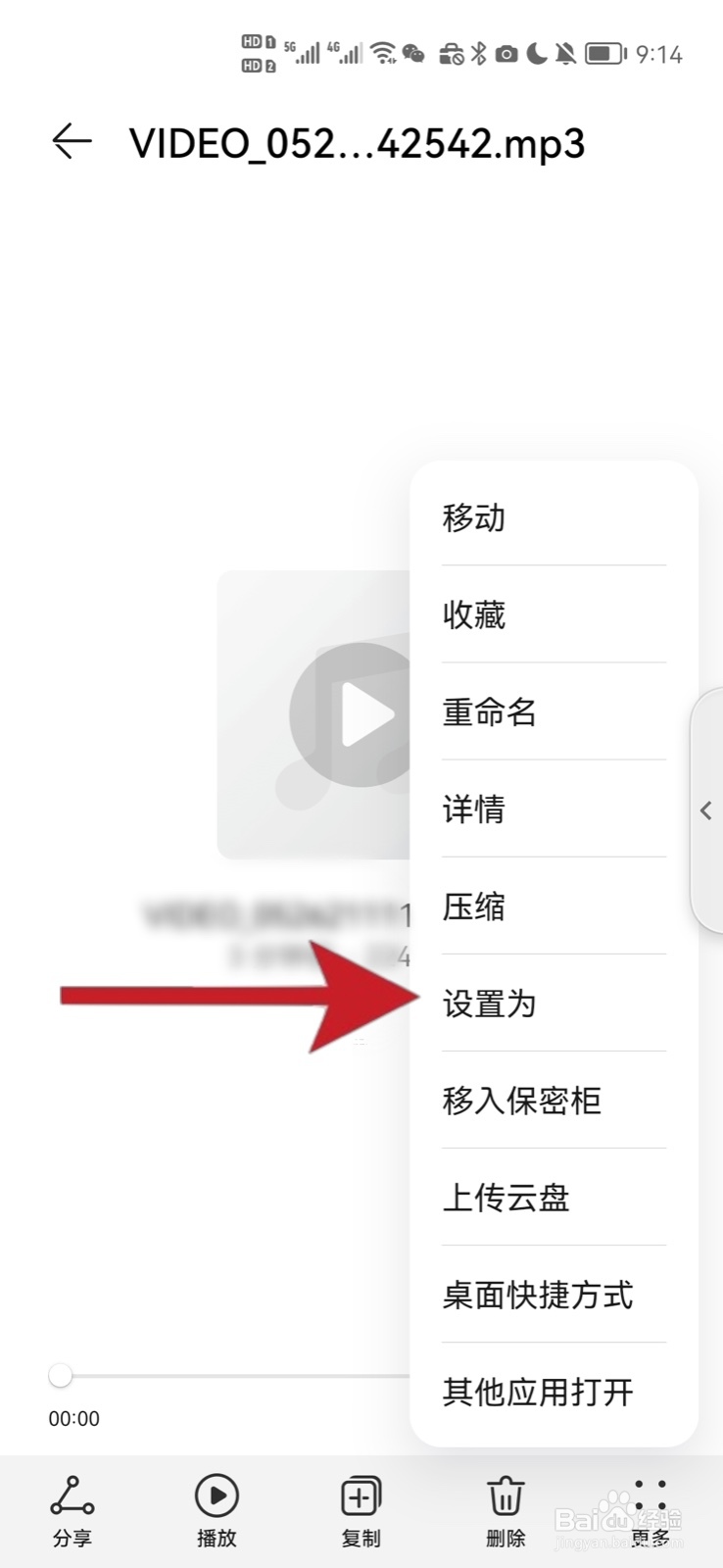
7、设置为来电铃声
进入设置为功能后,选择将音频设置为来电铃声即可。